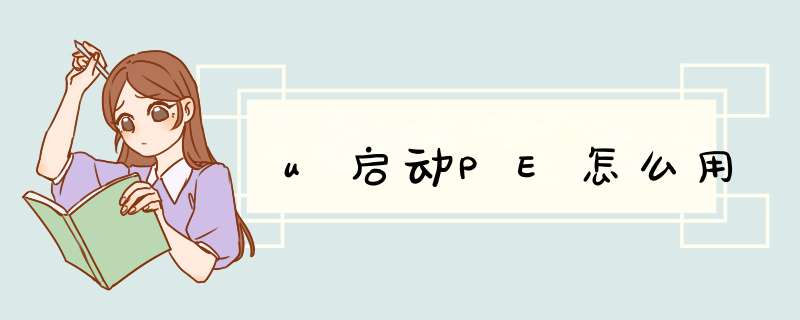
首先用U启动U盘启动盘制作工具做好u启动盘,然后参考如下方法先更改您的电脑BIOS设置,然后开始安装您的电脑 *** 作系统,请按以下 *** 作更改BIOS设置:
1开机的时候长按F2键进入BIOS界面,通过方向键进Secure菜单,通过方向键选择Secure Boot Control选项,将其设定为 “Disabled”;
2通过方向键进入Boot菜单,通过方向键选择Lunch CSM选项,将其设定为“Enabled”;
3点击F10保存设置,关机重启时先插上U盘,开机出现ASUS时点击ESC选择启动项即可。
U启动到了PE系统载入界面就卡住不前进的话,可能有5种原因,具体的解决方法如下所示。
具体原因及方法:
1、u盘兼容性问题,目前在网上有许多伪劣u盘,这些u盘的兼容性不好就会导致加载u启动u盘启动pe很慢,有时甚至出现死机现象,这时候需要更换一个兼容性能较好的u盘制作成u启动u盘启动盘即可。
2、制作u启动u盘启动盘格式选择错误,这里大家只要在制作u启动u盘启动盘时设置好模式即可;
3、bios设置出问题,如果大家不懂怎么进行bios设置,那么可以进行恢复出厂设置 *** 作;
4、检测硬盘是否有问题,如果硬盘出现问题,或者是坏道太多,就会导致系统内 *** 作的程序速度变慢。
5、电脑内存大小、或者内存条出现故障,内存条可以起到加速作用,如果内存出现问题就会导致u启动u盘启动进入pe加载变慢甚至是死机蓝屏的情况。
WIN7
PE启动U盘制作步骤如下:
准备工具:
1、一个大于4
G的u盘
2、大白菜u启动盘制作工具
具体 *** 作:
第一步
下载并且安装好大白菜装机版,打开安装好的大白菜装机版,插入u盘等待软件成功读取到u盘之后,点击“一键制作启动u盘”进入下一步 *** 作。
第二步
在d出的信息提示窗口中,点击“确定”进入下一步 *** 作。
第三步
耐心等待大白菜装机版u盘制作工具对u盘写入大白菜相关数据的过程。
第四步
完成写入之后,在d出的信息提示窗口中,点击“是(Y)”进入模拟电脑。
第五步
模拟电脑成功启动说明大白菜u盘启动盘已经制作成功,按住Ctrl+Alt释放鼠标,点击关闭窗口完成 *** 作。
欢迎分享,转载请注明来源:内存溢出

 微信扫一扫
微信扫一扫
 支付宝扫一扫
支付宝扫一扫
评论列表(0条)